O e-Not Assina é o novo módulo da plataforma e-Notariado, que possibilita que a pessoa interessada assine digitalmente documentos e reconheça sua assinatura de forma eletrônica, sem precisar ir ao cartório.
Para começar a usar esse serviço on-line, que pode ser feito da sua casa ou do seu escritório, é preciso ter certificado digital notarizado, emitido gratuitamente em cartório. Esse instrumento serve para atestar sua identidade digital.
Com o certificado emitido, você já pode começar a usufruir dos benefícios do e-Not Assina e criar fluxos de assinaturas, além de ter acesso aos demais serviços notariais digitais disponíveis em e-notariado.org.br.
Quer saber como criar seu fluxo de documentos e assinaturas no e-Not Assina? Segue o passo a passo:
- Acesse enotassina.com.br e clique na opção Crie seus Fluxos;
- Selecione seu certificado digital notarizado e clique em Acessar;
- Será apresentada a tela inicial do fluxo de assinaturas do e-Not Assina. Clique em + Novo documento e depois em e-Not Assina;
- Agora é só preencher os dados da criação de seu fluxo de assinaturas;
- A qualquer momento poderá acessar nosso manual de operação, clicando em ?;
- Anexe seu documento em formato PDF na área correspondente;
- Informe o CPF, nome completo e e-mail do participante do fluxo de assinaturas, além de selecionar o perfil correspondente (signatário, aprovador ou observador). Para adicionar outros participantes, clique em +;
- Após o preenchimento de cada participante, o sistema indicará se ele já tem um certificado digital notarizado ativo e qual cartório emissor que reconhecerá sua assinatura eletrônica;
- O próximo passo é posicionar a representação das assinaturas digitais no documento. Para isso, ative o seletor de posicionamento de cada signatário e clique em escolher posição;
- Vá para a página que deseja que a representação das assinaturas digitais fique posicionada. Depois, selecione um dos signatários e clique no corpo do documento onde deseja posicionar;
- Após posicionar todas as assinaturas, clique em salvar;
- Em Ordem das Ações, você pode definir a ordem que cada participante será acionado para assinar ou aprovar o documento. Por padrão, o sistema agrupa todos os participantes em uma única etapa, ou seja, todos receberão ao mesmo tempo a notificação para assinar ou aprovar o documento. Entretanto, se desejar que cada participante atue em ordem sequencial, deverá ativar o seletor. Se o fluxo tiver aprovadores, deve-se ativar o seletor;
- Nessa situação, cada participante será acionado para assinar ou aprovar após o anterior efetivar sua atuação;
- Caso deseje alterar a ordem dos participantes, poderá arrastar um deles para uma das áreas pontilhadas (acima ou abaixo);
- O próximo passo é efetuar o pagamento pelos reconhecimentos de assinaturas eletrônicas. Você poderá pagar com Pix, cartão de crédito, cartão de débito ou boleto. Clique na modalidade de pagamento desejada;
- O sistema apresentará o valor total desse documento. Clique em Pagar;
- Após a compensação do pagamento, os participantes serão notificados para as assinaturas digitais ou aprovações do documento;
- Cada participante receberá uma notificação por e-mail;
- O orquestrador do fluxo poderá acompanhar o andamento de todas as assinaturas e aprovações disparadas;
- Após cada assinatura digital realizada, o tabelião do cartório emissor do certificado efetua o reconhecimento dela. O documento com os reconhecimentos pode ser baixado clicando na seta abaixo do ícone do PDF;
- No documento reconhecido, serão indicadas as assinaturas digitais das partes, conforme a posição indicada pelo orquestrador do fluxo, além de uma última página acrescentada ao documento contendo as representações dos reconhecimentos das assinaturas eletrônicas.
Após a conclusão de todas as assinaturas e reconhecimentos realizados pelo tabelião, os documentos assumem o status de "concluído" e permanecem disponíveis por até 30 dias na plataforma.
Para saber mais sobre o uso do módulo e-Not Assina, fale com a gente!